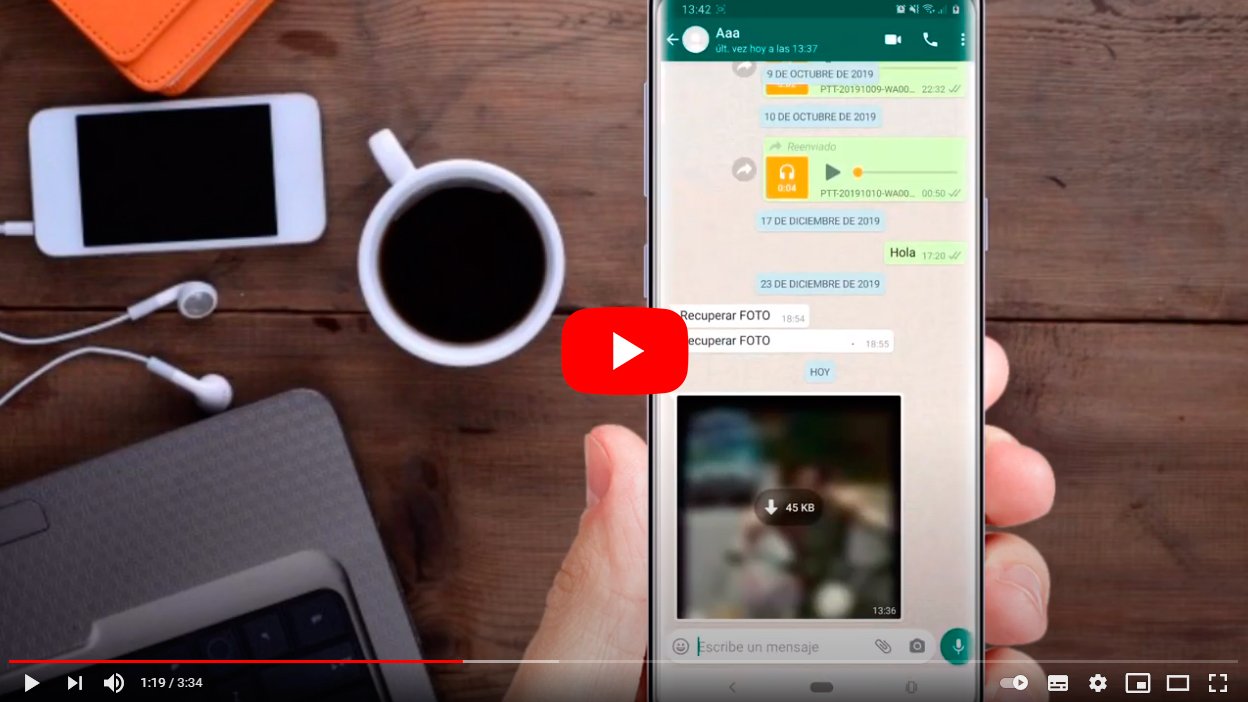A continuació t'ensenyem com recuperar les fotos esborrades de WhatsApp a través de cinc possibles solucions que et permetran recuperar aquelles fotos que es resisteixen a baixar-se de nou. I és que moltes vegades segur que t'has trobat amb fotos de xats de WhatsApp difuminades o que no es mostren a la conversa; i si prems sobre la foto apareix un missatge d'error amb “No existeix al teu emmagatzematge intern”. Això es produeix perquè la foto en qüestió ja ha estat esborrada i per això no es mostra al xat. Per això, si vols recuperar fotos esborrades de WhatsApp, t'oferim fins a cinc solucions diferents.
Com recuperar fotos esborrades de WhatsApp
Índex de continguts
- Descarrega la foto una altra vegada
- Accedeix a la foto amb WhatsApp Web
- Recupera la còpia de seguretat de WhatsApp
- Recupera fotos amb l'app DiskDigger
- Demana la foto a l'altre usuari
Descarrega la foto una altra vegada
El primer pas és provar la solució bàsica i la que segurament ja hauràs provat, que no és cap altra que tractar de descarregar de nou la fotografia a través del mateix xat de WhatsApp on es troba. I és que en alguns casos, WhatsApp permet que puguis descarregar una altra vegada una foto que apareix difuminades. Aquesta opció pot funcionar en aquells casos en què la foto ha estat esborrada recentment i la còpia de la mateixa encara es troba disponible als servidors de WhatsApp; a més, no cal que l'altre usuari estigui connectat.
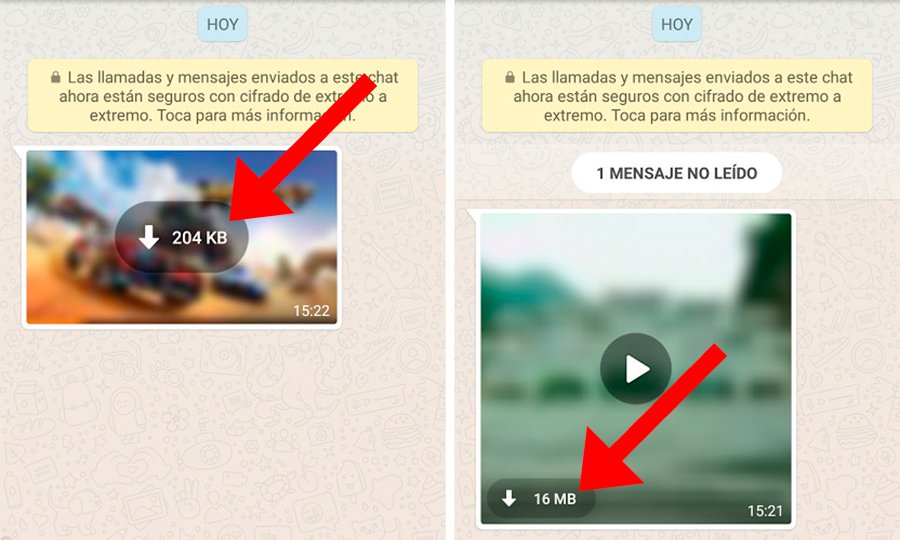
Per això, només has de prémer sobre la icona de descàrrega de la foto i esperar que hi hagi sort. Si en prémer la icona de descàrrega de la pròpia foto no funciona, segueix llegint.
Accedeix a la foto amb WhatsApp Web
Una altra possible solució passa per recórrer a WhatsApp Web, la versió web de l'aplicació per a mòbils WhatsApp. I és que en algunes ocasions, una foto que ha estat esborrada de l'app de WhatsApp segueix estant disponible a la versió web de l'app gràcies als seus propis servidors. Per fer-ho, accedeix a WhatsApp Web a través del seu pàgina oficial i inicia sessió amb el mètode oficial, és a dir, a través del codi QR que es mostra a la pantalla i que hauràs d'escanejar amb el mòbil. No et perdis tots els detalls sobre com iniciar sessió a WhatsApp Web a través del nostre tutorial.
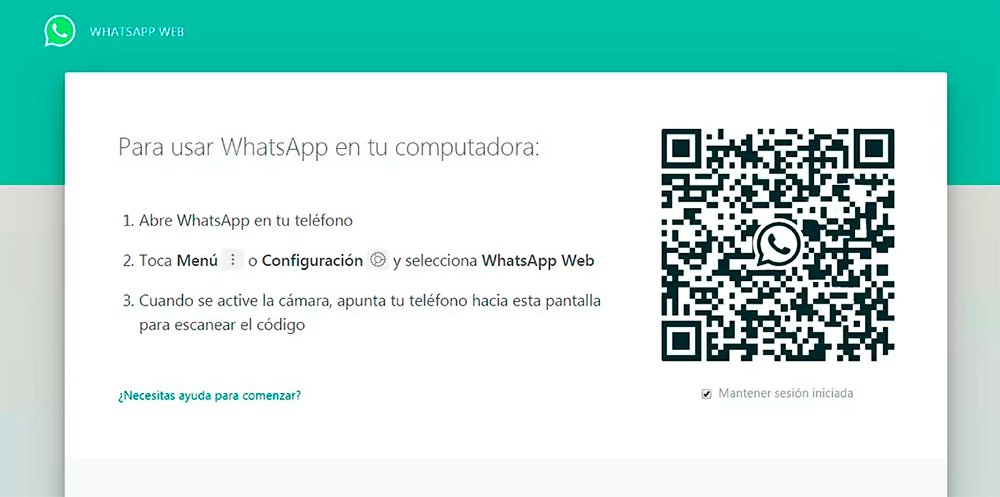
Un cop hagis aconseguit accedir a WhastApp Web amb el teu compte, en alguns casos es poden mostrar fotos ja esborrades en un mateix xat de l'app de WhatsApp, donant-te l'oportunitat d'accedir a aquesta foto esborrada a què no pots accedir amb l'app de WhatsApp del mòbil. En cas contrari, tornarà a aparèixer un missatge d'error, en aquest cas, “No es pot veure aquesta foto perquè ja no és al teu telèfon”.
Recupera la còpia de seguretat de WhatsApp
Si els anteriors mètodes no han funcionat, sempre pots provar de recuperar aquesta foto esborrada a través de la còpia de seguretat de WhatsApp. Així, si teniu activada l'opció de fer còpies de seguretat de l'app WhatsApp, és possible recuperar tant els missatges com les fotos i els vídeos d'aquestes còpies de seguretat.
Si vols comprovar la data de la darrera còpia de seguretat de WhatsApp, tan sols has d'adreçar-te als ajustaments de l'aplicació i accedir a l'apartat Xats. Ara accedeix a Còpia de seguretat per veure la data i hora de la darrera còpia de seguretat registrada; si creus que la darrera còpia de seguretat pot contenir la foto que vols recuperar, hauràs de restaurar la còpia de seguretat de WhatsApp.
Si vols restablir la darrera còpia de seguretat del teu compte de WhatsApp, hauràs d'esborrar les dades de l'app o tornar a instal·lar WhatsApp per començar de zero i restablir aquesta còpia de seguretat. Així, en reiniciar WhatsApp amb el teu número de mòbil, l'app detectarà la còpia de seguretat a Google Drive i la restaurarà; prem sobre l'opció Restaurar per recuperar-la. Penseu que la còpia de seguretat pot trigar més o menys segons la quantitat d'informació (fotos i vídeos) i la connexió a internet.
Recupera fotos amb l'app DiskDigger
DiskDigger és una aplicació de tercers especialitzada en la recuperació de fotos de la memòria del telèfon mòbil; això sí, per obtenir els millors resultats cal tenir el mòbil Android amb root, perquè així DiskDigger pugui accedir a la memòria del terminal i recuperar fotos esborrades.
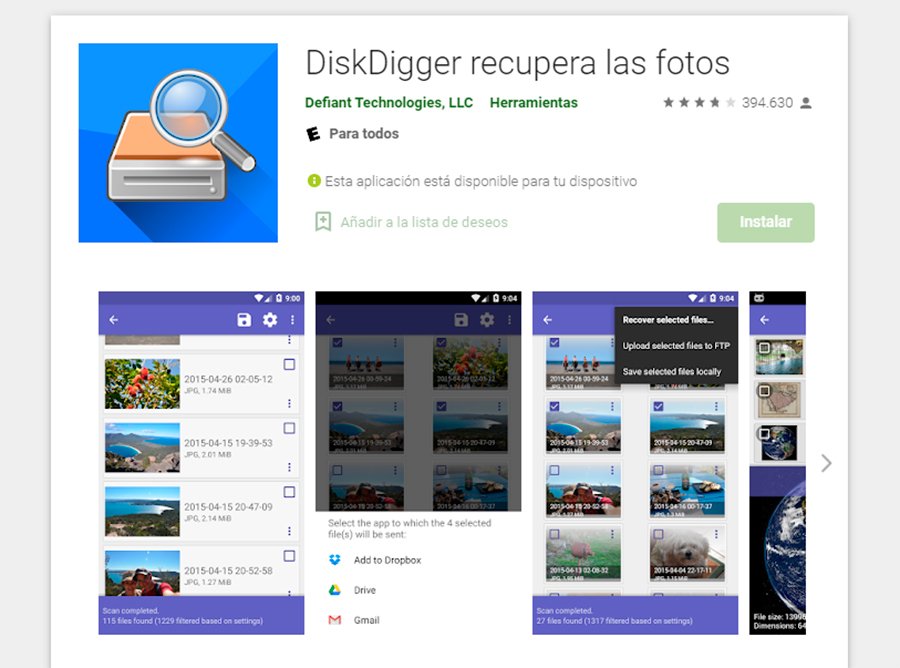
Així, després instal·lar l'app ja pots fer una anàlisi a la recerca de fotos esborrades a la memòria del mòbil; el procés pot ser força llarg, així que paciència. Un cop s'obtinguin els resultats, podràs seleccionar les fotos que vols recuperar i desar-les en una altra ubicació, com ara algun programa al núvol. Així t'asseguraràs de no perdre-les i guardar-les en un lloc segur.
Demana la foto a l'altre usuari
L'última opció no té misteri, encara que realment es pot convertir en el teu últim recurs per intentar recuperar una foto esborrada d'una conversa de WhatsApp; i és que sempre pots tractar de demanar aquesta foto a l'altra persona del xat, a qui la va enviar en un moment anterior i va decidir esborrar-la posteriorment. Per això, i facilitar les coses, pots lliscar la foto esborrada de banda per utilitzar la funció de resposta de WhatsApp, indicant així que t'agradaria recuperar aquesta foto en concret. Dependrà de l'altra persona si vol o no enviar de nou la foto perquè la puguis tornar a veure i/o descarregar.